En el mundo actual, la seguridad móvil y las contraseñas son esenciales para proteger tus datos e información. Pero, si olvidas tu contraseña, te resultará increíblemente difícil volver a entrar en el iPhone bloqueado o restablecer los ajustes de fábrica. No tengas miedo; seguro que podemos ayudarte. En este artículo, te mostraremos cómo restablecer la fábrica de tu iPhone o iPad sin contraseña. Los métodos incluyen el uso de iTunes, iCloud y el modo de recuperación. Además, después de un restablecimiento de fábrica utilizando cualquiera de las formas, sabrás cuál es el mejor enfoque para recuperar datos en el iPhone para ti y también para tu familia o amigos.
Índice
¿Por qué resetear un iPhone?
A pesar del enorme impacto en tus datos o en tu ordenador, a veces es inevitable hacer un restablecimiento de fábrica en tu iPhone o iPad. Aquí describimos por qué es necesario un restablecimiento de fábrica:
- Has comprado un iPhone usado en Internet y está protegido con una contraseña.
- Antes de venderlo o regalarlo, necesitas borrar todos los datos existentes en el iPhone.
- Has olvidado la contraseña de tu iPhone, pero necesitas desbloquear el teléfono para hacer algo urgentemente.
- Para solucionar cualquier problema de software en su iPhone, que desea realizar un restablecimiento de fábrica.
- Tu iPhone o iPad no responde o está desactivado y entonces necesitas un restablecimiento de fábrica.
Estos son algunos de los escenarios comunes en los que te gustaría hacer un restablecimiento de fábrica. Tómelo con calma, siga leyendo y encuentre tres formas prácticas de restablecer su iPhone o iPad sin contraseña si olvidó la contraseña correcta.
Método 1 – Usando iCloud para restablecer de fábrica su iPhone / iPad bloqueado :
Otra forma de restablecer el iPhone / iPad sin contraseña es mediante el restablecimiento de fábrica a través de iCloud. Find My iPhone debe ser permitido en el iPhone para utilizar este método, sin embargo. Sin embargo, sólo funcionará para los dispositivos conectados en red.
- En primer lugar, Visita icloud.com encontrar en su ordenador y, a continuación, inicie sesión con su ID de Apple y contraseña.
- Haga clic en la parte superior de la ventana en “Todos los dispositivos” y seleccione el iPhone o el iPad que desea restablecer.
- Pulse sobre su dispositivo y seleccione “Borrar iPhone” para restablecer el dispositivo por completo y eliminar la contraseña.
Método 2: Restablecer de fábrica el iPhone / iPad bloqueado con iTunes
Si ya ha sincronizado su iPhone o iPad con iTunes, puede restablecer el dispositivo y su contraseña utilizando iTunes. Siga los siguientes pasos para restablecer su iPhone / iPad bloqueado con iTunes:
- Utilice un cable USB para conectar su iPad o iPhone al dispositivo que ha sincronizado previamente.
- Activa iTunes y el dispositivo se detectará automáticamente.
- Espera a que iTunes se sincronice y cree automáticamente una copia de seguridad. Si no lo hace, sincroniza tu ordenador manualmente y haz una copia de seguridad.
- A continuación, toca el icono del ordenador y ve a la página Resumen. Haz clic en el botón “Restaurar iPhone”.
- Confirma la acción haciendo clic en restaurar y espera a que se complete el proceso de restauración.
- Ahora puede acceder a su iPhone sin contraseña y restaurarlo con la copia de seguridad recién creada.
Método 3- Usar el Modo Recuperación para Resetear de Fábrica un iPhone / iPad Bloqueado
Si tanto iTunes como iCloud fallaron en ayudarte a resetear de fábrica tu iPhone sin contraseña, hay otra forma que puedes probar. Puedes poner tu iPhone en modo Recuperación y luego restaurarlo.
1er Paso: Conecte el iPhone bloqueado a su dispositivo mediante un cable USB y, a continuación, active iTunes.
2º Paso: Apaga el iPhone cuando esté emparejado y arráncalo en modo Recovery.
Para iPhone 8 y posteriores: Debes presionar y soltar el botón Subir Volumen, y luego el botón Bajar rápidamente. Después debes mantener pulsado el botón Lateral hasta que te aparezca la pantalla del modo recuperación.
Para iPhone 7 y 7 Plus: Mantén pulsado el botón superior o lateral y el botón Bajar Volumen simultáneamente hasta que te aparezca la pantalla del modo de recuperación.
Con iPhone 6s y anteriores: Mantén pulsado el botón lateral o superior y los botones home a la vez hasta que te aparezca el teléfono en modo recuperación.
3er Paso: Elige “Restaurar” entre las dos opciones que aparecen en iTunes (Actualizar / Restaurar). Esto hará que iTunes actualice tu iPhone con el software necesario automáticamente.
Paso final: Espere a que un teléfono para informarle de que el restablecimiento se ha completado. Configure su iPhone como un nuevo dispositivo, después de eso.
Recuperar los datos del iPhone después del restablecimiento de fábrica
Bonus Tip – Cómo restaurar datos de iPhone o iPad después de un restablecimiento de fábrica:
¿Es realmente posible recuperar los datos después de un restablecimiento de fábrica en el iPhone? La respuesta es sí. Tanto si tienes una copia de seguridad como si no, Gihosoft Free iPhone Data Recovery te ayudará a recuperar datos de tu iPhone. Puede buscar y recuperar datos directamente desde el iPhone / iPad, o extraer y restaurar datos de la copia de seguridad de iTunes / iCloud. Puede obtener mensajes de texto eliminados / iMessages, fotos, notas, direcciones, imágenes, WhatsApp y más datos de nuevo. Es totalmente compatible con todos los dispositivos de iOS, incluidos los nuevos iOS 13 y iPhone 11/11 versiones Pro.
Aquí está el método detallado:
Este software de recuperación es gratuito y está disponible tanto para Mac como para Windows, incluido el nuevo macOS Catalina 10.15. Descargue la versión correcta e instálela en su ordenador, a continuación, siga estos sencillos pasos:
Inicie el programa en su ordenador y elija los archivos que desea restaurar en la ventana principal, a continuación, haga clic en “Siguiente” para continuar.
Conecte su iPhone / iPad a su dispositivo, y espere a ser identificado por el software. A continuación, haga clic en “Siguiente” para iniciar la búsqueda de la información del sistema que falta.
Cuando el escaneo esté completo, previsualice los archivos que desea recuperar y elíjalos, después haga clic en “Recuperar” para que pueda guardar los datos en su ordenador.
Conclusión:
Como puedes ver, resetear el iPhone sin contraseña no es imposible. Esperamos que estas técnicas puedan ayudarte a restablecer tu iPhone o iPad con facilidad, incluso si está bloqueado. Le recomendamos que periódicamente haga una copia de seguridad de los datos de su iPhone / iPad utilizando iCloud o iTunes para evitar problemas de pérdida de datos. Si en algún caso, no hay ninguna copia de seguridad disponible, a continuación, puede probar Gihosoft Free iPhone Data Recovery para los fines de recuperación. Espero que este artículo te ayude a resolver todos tus problemas. Si usted tiene alguna otra consulta o consejo, a continuación, escribir a nosotros en la sección de comentarios en este artículo, y seguramente vamos a tratar de ayudarle en consecuencia.
Más lecturas útiles:
6 maneras frescas para hackear la contraseña WiFi en cualquier iPhone en 2020










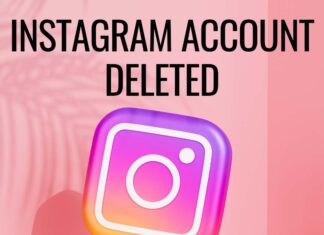







![Cómo desactivar Buscar mi iPhone sin contraseña [100% trabajo]. Turn Off Find My iPhone Without a password](https://www.techsaaz.com/wp-content/uploads/2020/04/find-my-iphone-without-password-1-100x70.png)
